最近有WinXP系統用戶反映,在局域網中設置打印機共享,遇到了連接不了的問題,導致無法完成打印機共享這個操作。那麼,遇到這個問題,我們該怎麼呢?下面,我們一起來看看WinXP系統下打印機共享不了的解決辦法。
方法/步驟
第一種方法
點擊桌面左下角的開始菜單,打開控制面板,點開打印機和傳真,點擊打印機和傳真左側的添加打印機,在彈出的添加打印機向導中,選下一步,再選“網絡打印機或連接到其他計算機的打印機”選項,再在下一步中,可以選擇“浏覽打印機”,如果你知道確切的對方的網絡鄰居的名字和打印機名稱,也可以選“連接到這台打印機”選項,具體如下圖。
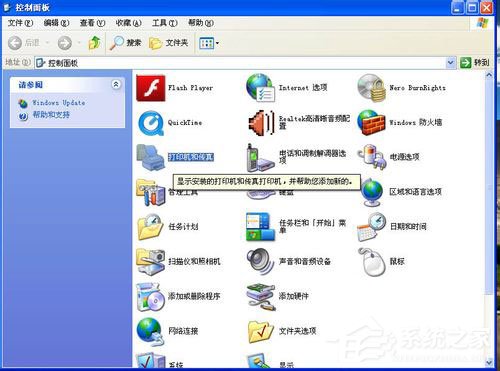
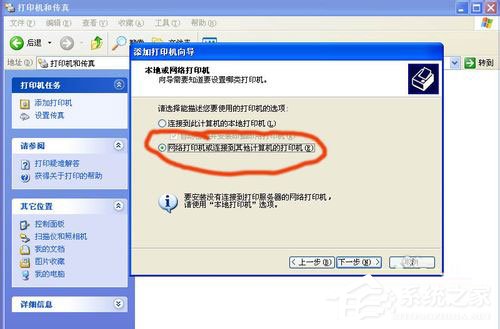
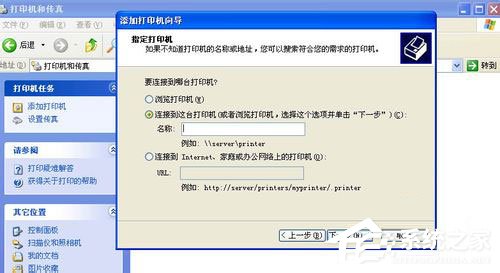
第二種方法
1.在桌面雙擊網上鄰居,在網上鄰居的界面,點擊左側的“查看工作組計算機”選項,在裡面雙擊需要連接的打印機點確定就行,如圖所示。
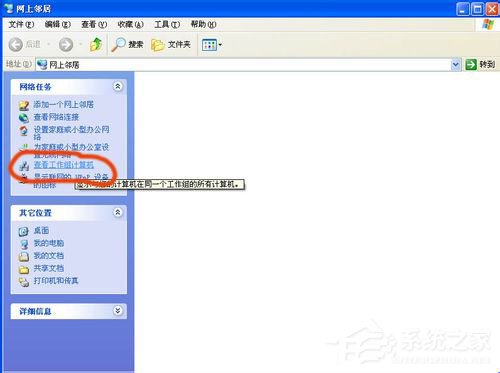
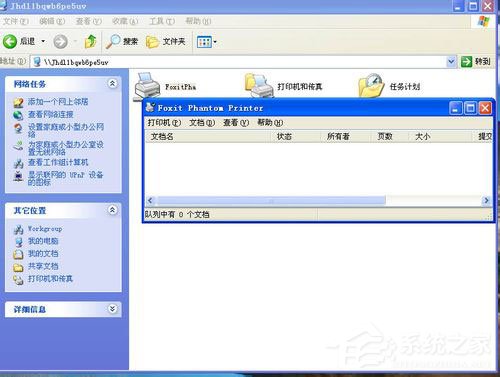
2.如果還是連接不了,顯示“GHUST用戶被禁用”之類的話,可以進控制面板,點擊控制面板裡的“管理工具”,選“計算機管理”,選左側的“本地用戶和組”,右擊用戶裡的“guest”屬性,將屬性裡的“用戶不能更改密碼”和“帳戶已停用”勾掉,點確定。如下圖,GUEST帳戶就啟用了。

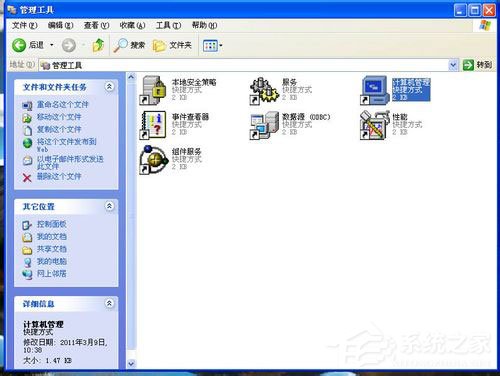
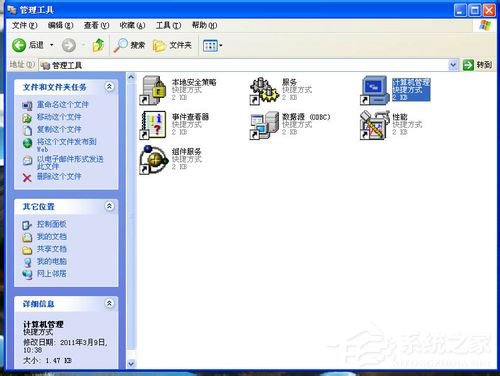
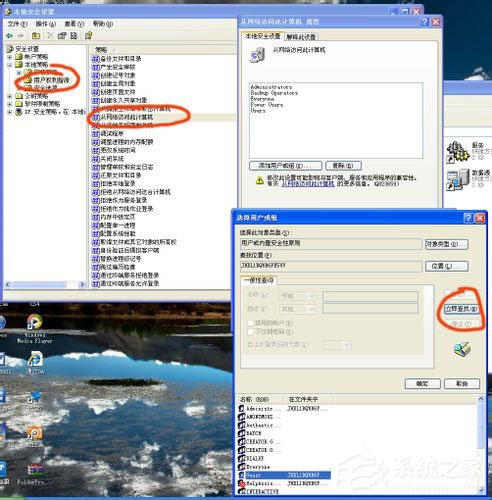
3.如果以上方法還是無效的話,繼續選擇控制面板,管理工具,選擇“本地安全策略”。點開“本地策略”中的“用戶權利指派”,在右側的策略中找到“從網絡訪問計算機”,將“guest“用戶添加上。再找到“拒絕從網絡訪問這台計算機”,在該策略中如果看到“guest”,將其刪除。點確定保存。如下圖。
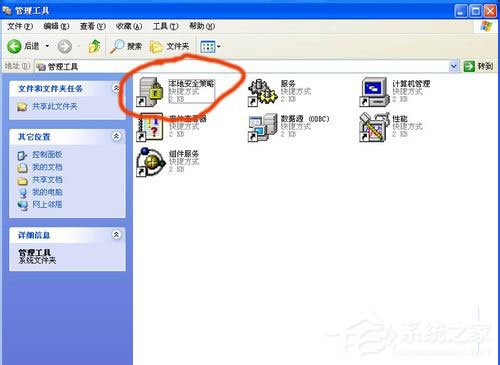
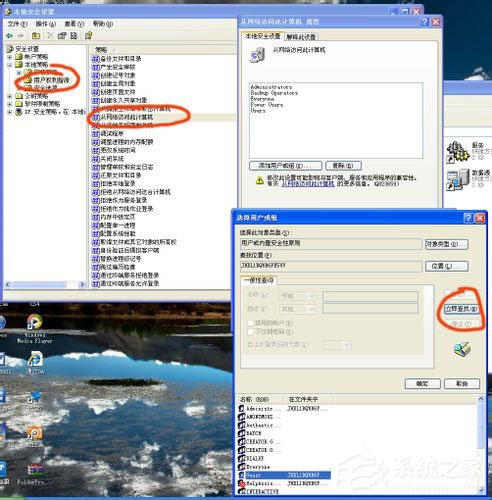
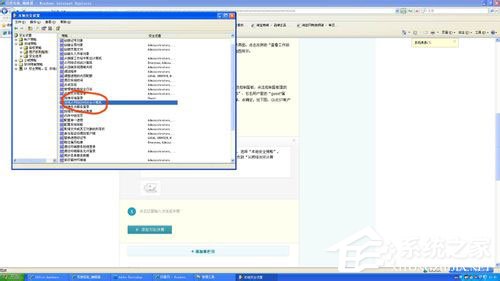
除了以上方法外,你還需關注一下你的殺毒軟件或安全衛士是否阻止了打印,打印服務端和客戶端都要看一下。如果還不行,最好將打印服務端的系統重新安裝一次,情況會好很多。還有一種情況是你的網線或路由交換機出了問題,局域網已經中斷了。
以上就是WinXP系統下打印機共享不了的解決辦法,通過以上操作設置後,相信就可以解決打印機共享不了的問題。